Je suis nouveau, c'est quoi HexChat ?
Pour répondre à ce qu'est IRC et HexChat en général.
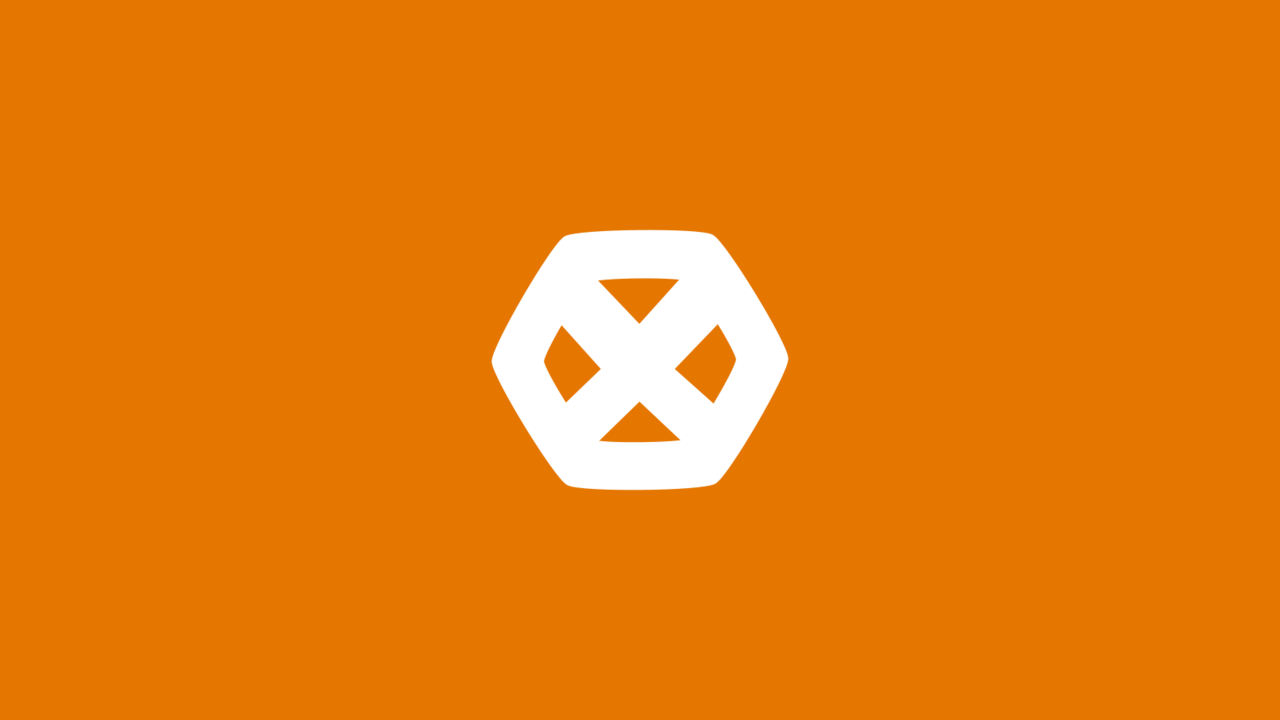
Ce petit article est là pour toutes nouvelles personnes souhaitant se connecter à un serveur IRC, surtout d'une autre façon que sur le client intégré sur une page web, mais qui ne savent pas comment. J'expliquerai rapidement ce qu'est IRC, HexChat, quelques commandes et je terminerai avec quelques noms de d'autres programmes/apps pour se connecter à des serveurs IRC.
HexChat est un client graphique pour IRC, multiplateforme et probablement le plus rependu. Il est basé sur une version qui n'est plus maintenue à jour, "XChat".
C'est quoi IRC ?
Avant que je parle du programme, une petite explication de IRC.
IRC, pour Internet Relay Chat (discussion relayée par Internet), est un protocole de communication (de chat, quoi) crée en 1988.
Wow, 1988 ?
Pour comparer avec d'autres moyens de communiquer...
- MSN (The Microsoft Network) : 1995
- AIM (AOL Instant Messenger) : 1997
- Skype : 2003
- Facebook : 2004
- Twitter : 2006
Vieux ne veux pas dire obsolète
Et ce, car le protocole IRC est toujours maintenu "à jour". Des normes (règles) sont toujours publiés pour proposer d'ajouter de nouvelles fonctionnalités et améliorer le fonctionnement du réseau.
Mais IRC est juste un protocole. Comprennez "protocole" comme si c'était juste une langue étrangère.
Ensuite tout la magie est faite avec un serveur IRC : son but est simplement de vous permettre de vous connecter et de rejoindre un salon, puis de vous relayer tout ce que les gens envoyent dans ce même salon.
C'est comme quand vous allez sur une chaîne Twitch et vous voyez le chat sur votre droite, vous rejoignez le salon de la chaîne.
Tiens, marrant, mais en fait Twitch lui-même utilise IRC ! Haha, surprise ! Ils utilisent juste un système un peu plus différent et font les commandes pour vous.
Pour ajouter aussi un peu à ce qu'on peut trouver en général sur un serveur IRC, il a quelque chose qu'on appelle des "services". Concrètement, c'est un programme qui se greffe au serveur et qui permet d'ajouter une gestion des utilisateurs, des salons et des données.
Il ajoute aussi des utilisateurs spéciaux sur le serveur, comme des robots, pour faire l'interface entre vous et les services.
Celui que vous utiliserez peut-être le plus est celui qui se nomme généralement NickServ. Il vous permet de vous enregistrer un "compte" et de protéger votre ou vos noms d'utilisateur, mais il vous permet aussi de pouvoir utiliser d'autres services pour gérer un salon et ses droits (en utilisant donc le service ChanServ).
Vous pouvez envoyer "help" en message privé à NickServ et ChanServ pour savoir ce qu'ils peuvent faire.
Voilà, je vous est rapidement parlé d'IRC, passons maintenant au programme.
HexChat, le client libre pour tous
Il est gratuit, c'est un logiciel libre, toujours maintenu à jour et, si vous aimez bidouiller, vous pouvez même l'étendre avec des scripts en python.
HexChat est disponible sur Windows (7/8/10), OS X (10.9+), GNU/Linux et possiblement GNU/Hurd.
Cet article va utiliser Windows pour la démonstration. L'installation est différente entre les systèmes, mais ne changera pas de comment vous le faites d'habitude.
Tout d'abord, il va vous falloir le télécharger, rendez-vous sur la page officielle : http://hexchat.github.io/downloads.html
Pour toi, utilisateur sous Windows, ne télécharge pas tout sous la catégorie Windows. Il te faut juste choisir entre la version 32-bits (x86) ou 64-bits de ton système. Les ordinateurs récents sont en 64-bits, mais si t'es pas sûr prends x86, c'est compatible avec les deux et ne tue personne.
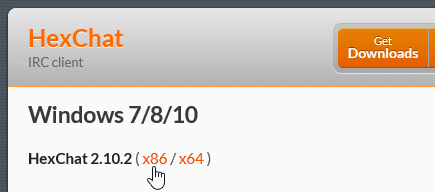
Une fois téléchargé, faites donc l'installation. Sous Windows, appuyer sur "Suivant" partout va très bien. Même si on peut personnaliser un peu l'installation pour installer le correcteur orthographique, par exemple.
Une fois installé, lancez HexChat
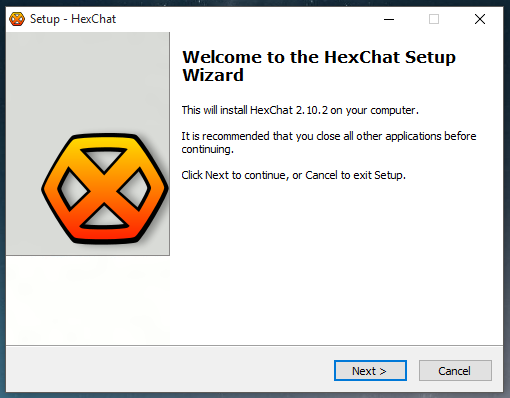
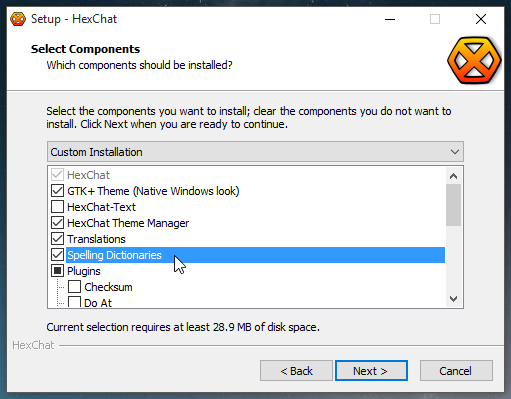
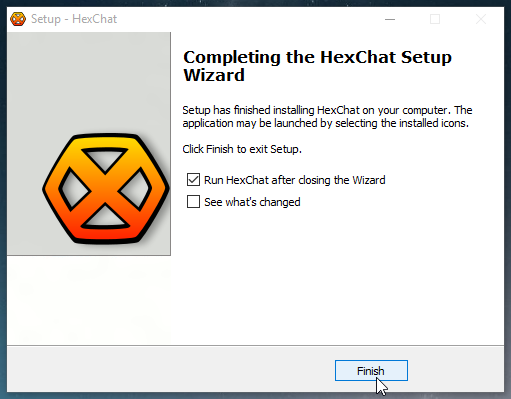
HexChat à besoin d'en savoir un peu plus sur vous et surtout savoir où vous voulez aller. Remplissez surtout "Nick name" et "User name". Ils peuvent être la même chose, mais sachez que "Nick name" est le nom affiché publiquement, alors que "User name" est le nom d'utilisateur pour votre compte.
Vous pouvez ensuite chercher dans la très grande liste le serveur à rejoindre. Si t'es un poney, t'as "PonyChat" et "Canternet" dans la liste. Dans cet article, je veux aller dans le salon de la New Lunar Republic, hébergé sur Canternet, alors je choisis ce dernier.
Faites un simple clic sur le serveur voulu et cliquez sur "Edit". Trouvez le champ "Password" et entrez le mot de passe de votre (futur) compte IRC.
Note, cochez "Accept invalid SSL certificate" pour Canternet !
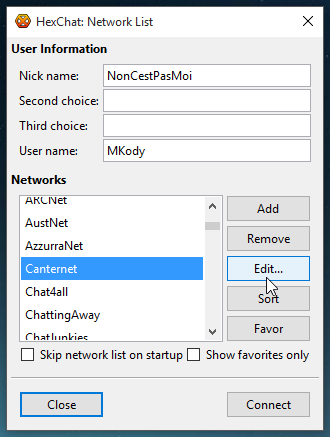
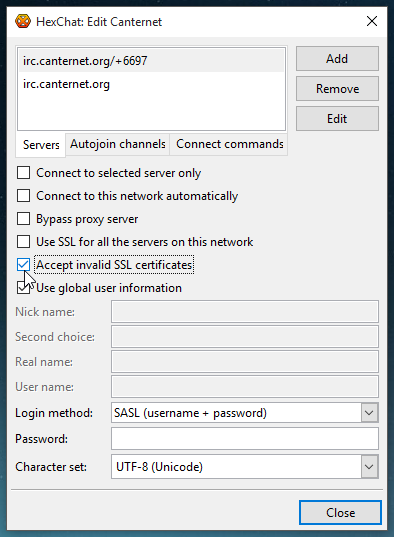
Une fois tout ceci fait, cliquez sur le bouton "Close" et vous pouvez faire "Connect".
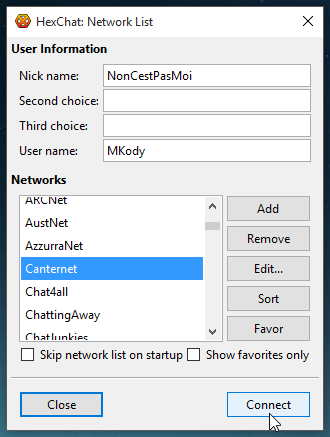
Si vous avez un message de votre pare-feu qui se montre, autorisez HexChat à communiquer avec Internet.
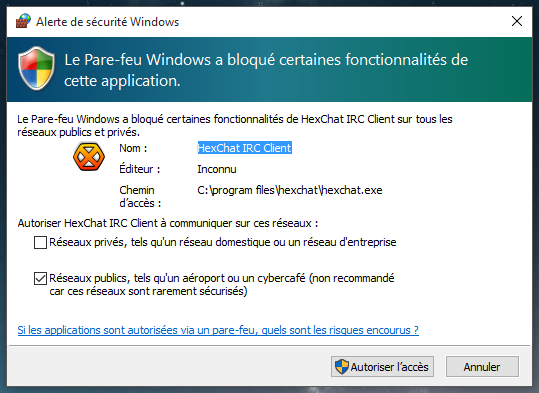
HexChat est gentil, une fois connecté il vous demande que faire. Vous avez le choix entre
- Laisse-moi, je me débrouille
- Merci, je veux rejoindre
#... - Affiche-moi la liste de tout les salons visible.
Ici, je prends le deuxième et j'indique #NewLunarRepublic.
Les noms des salons sont toujours précédés par un dièse. Si vous retirez cette dièse, il va croire que vous voulez parler avec un utilisateur.
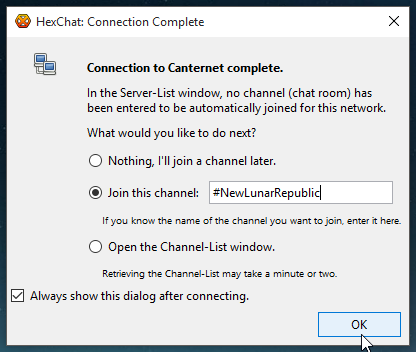
Et puis voilà, vous êtes connecté ! Prêt à parler avec les gens.
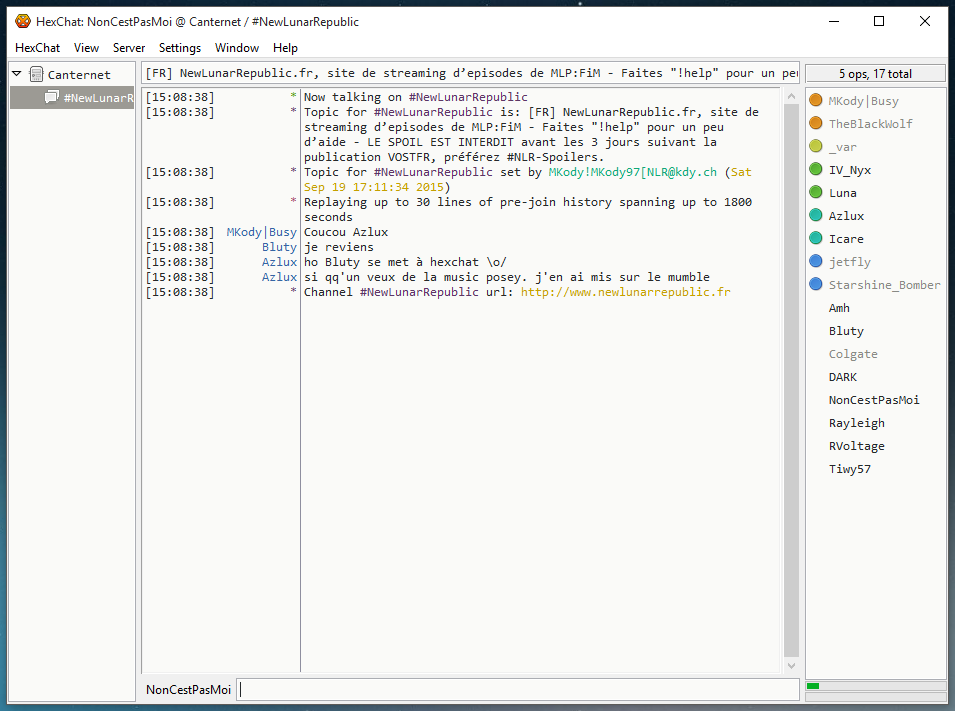
Si vous voulez vous connecter à un autre serveur en plus ou changer des paramètres, vous pouvez le faire en allant dans la barre des menus, ouvrez "HexChat" puis "Network List...".

Et la façon graphique de rejoindre un salon ou d'afficher la liste des salons est dans le menu "Server". Pour les salons déjà ouverts, faites un clic-droit dessus pour voir les options.
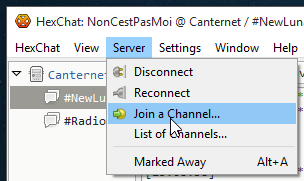
Quelques commandes de base
Une fois connecté, il y a quelques commandes d'utile. Pas besoin de les apprendre TOUS par cœur, mais voici ceux plutôt utile.
Attention ! Certaines commandes peuvent changer entre les serveurs, celles indiqués ici sont tout de même les plus rependues. Vérifiez le site du serveur auquel vous vous connectez et cherchez la liste des commandes supportés par celui-ci.
S'enregistrer
Si vous aviez précisé un mot de passe pour votre compte avant, il serait utile d'avoir déjà protégé un pseudo avec un mot de passe ! Pour ceci, commande magique :
/msg NickServ register <MOT DE PASSE> <EMAIL>
Alors, remplacez bien <EMAIL> et <MOT DE PASSE> par les vraies valeurs. Avec cette commande, le "Nick name" actuel sera lié au compte "User name".
Il se pourra très fortement que le serveur vous envoie un email avec une commande à rentrer. Faites-le le plus vite que possible.
Sachez aussi que les emails Hotmail/Outlook et Yahoo ne sont pas souvent très aimés...
Changer son Nick name
Pour changer de Nick name, vous pouvez utiliser cette commande :
/nick <NOUVEAU>
<NOUVEAU> étant donc votre nouveau nom d'affichage.
Enregistrer un nick supplémentaire
Si vous voulez protéger ce second nom (voir troisième ou nième nom) alors que vous êtes déjà connecté, vous pouvez faire :
/msg NickServ group
Comme ça le dit, ça groupe ce nom à vos autres noms.
Se connecter
Mais évidemment il faut déjà être connecté. Si HexChat ne vous a pas bien connecté (ou que vous ne lui avez pas dit de le faire...), ceci est la commande :
/msg NickServ identify <COMPTE> <MOT DE PASSE>
Il est possible que quand vous rejoignez une serveur, ce dernier peut vous demander de vous connecter et de faire la même commande, c'est pas pour rien : le Nick name ou User name que vous avez entré est protégé !
Rejoindre/quitter un salon
Pour rejoindre un salon avec les commandes, vous pouvez faire ceci (remplacez juste <SALON> par le bon nom) :
/join #<SALON>
Ainsi que la commande pour le quitter :
/leave
Démarrer une conversation privée
Pour ouvrir une conversation privée avec une personne, vous pouvez faire un clic-droit sur son nom et choisir l'option pour les discussion privée, ou alors :
/query <PSEUDO>
Envoyer un message "d'action"
Et... comme dans Skype, vous avez aussi la commande /me pour dire que vous faites une action, à la troisième personne :
/me regarde comment utiliser IRC
Ceci enverra ce type de message : * MKody regarde comment utiliser IRC
Changer la langue des services (si possible)
Cela peut être utile de changer la langue pour mieux comprendre certains messages des services.
Ce paramètre se défini au niveau du compte (vous devez être connecté) :
/msg NickServ set language fr
Hey, et les mobiles !
J'ai pas fait le tour sur iOS pour vos iPhones, iPad, etc., mais une recherche sur l'Apple Store de "IRC" va vous mener sur la bonne voie.
Pour Android, vous avez AndroIRC par exemple, le plus "connu" je dirait. Mais il y a beaucoup d'alternatives.
Conclusion
Voilà ! Il y en a des choses, mais concrètement l'interface de HexChat est un minimum simple pour les débutants.
Si vous êtes sur OS X, il y a Textual 5 qui est pas mal, mais il est pas gratuit, pareil pour mIRC sous Windows. Pour les fans de ligne de commandes, vous avez irssi ou weechat.
Si vous avez des corrections ou voulez compléter avec des informations importantes, vous pouvez me siffler un tweet à @0kody.